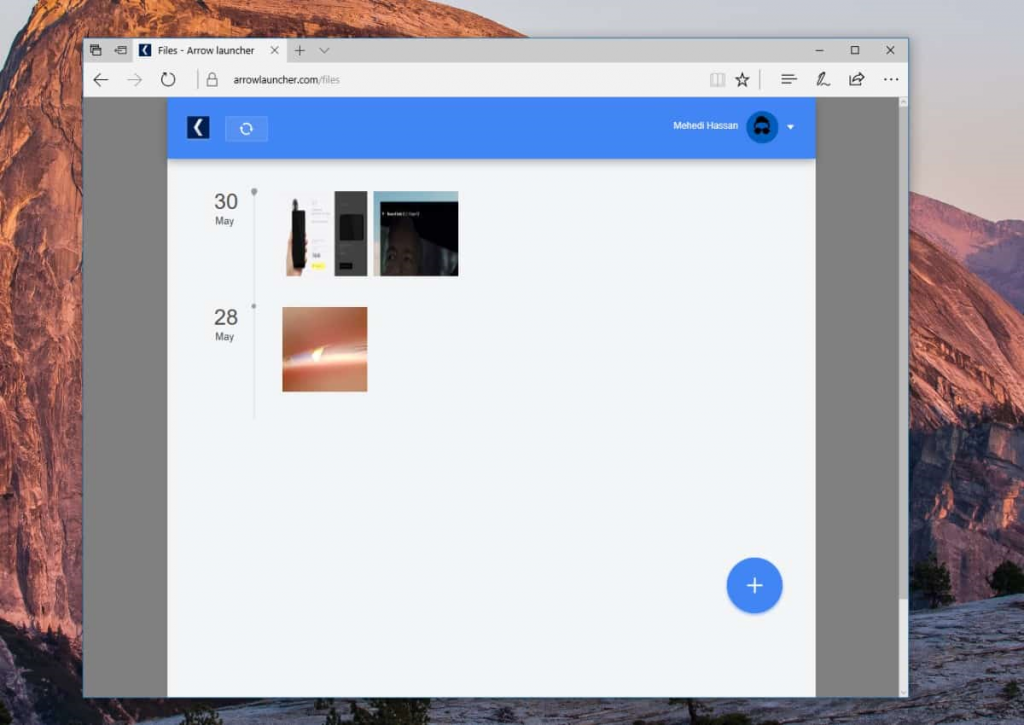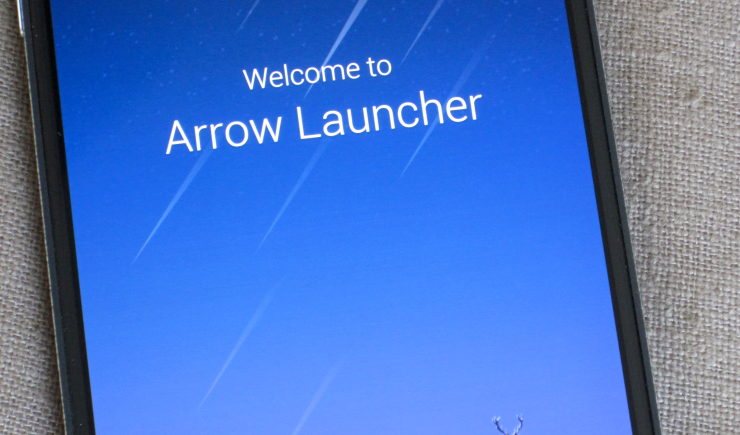
Компанія Microsoft випустила нову версію лаунчер Arrow. У ньому з’явилася функція відправки файлів і вмісту буфера обміну на комп’ютер через хмарне сховище OneDrive.
Як скористатися цим нововведенням?
Переконайтеся, що на вашому комп’ютері встановлено і запущено програму OneDrive. У Windows 10 воно інтегровано. Встановіть на смартфон лаунчер Arrow, відкрийте його налаштування і зайдіть в ту ж обліковий запис Microsoft, яка використовується на комп’ютері. Поверніться на головну сторінку лаунчер і свайпніте вправо. Серед карток знайдіть Arrow Hub і натисніть «+ Відправити».
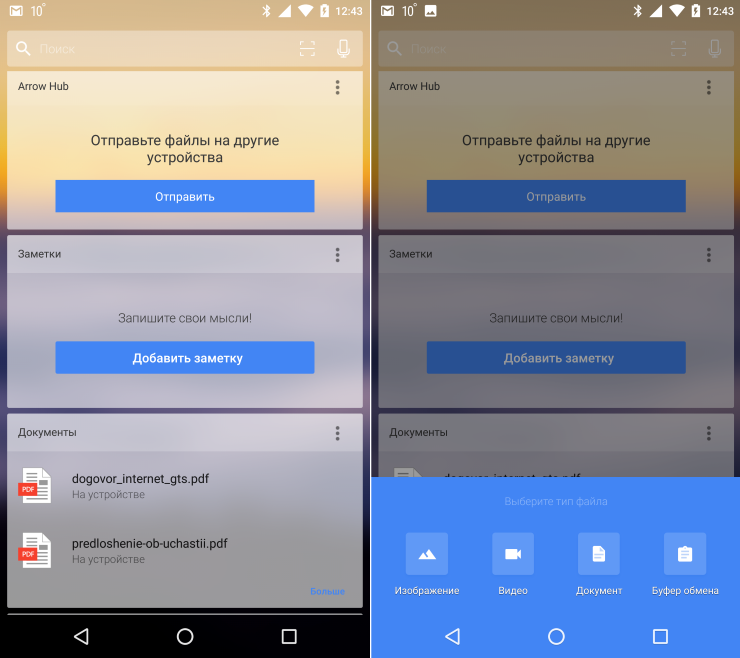
Відкриється інтерфейс вибору типу контенту: зображення, відео, документ (файл з будь-яким розширенням) або буфер обміну. Файл можна вибрати з локального сховища або хмари (Google Диск, Dropbox, Хмара Mail.ru, Яндекс.Діск).
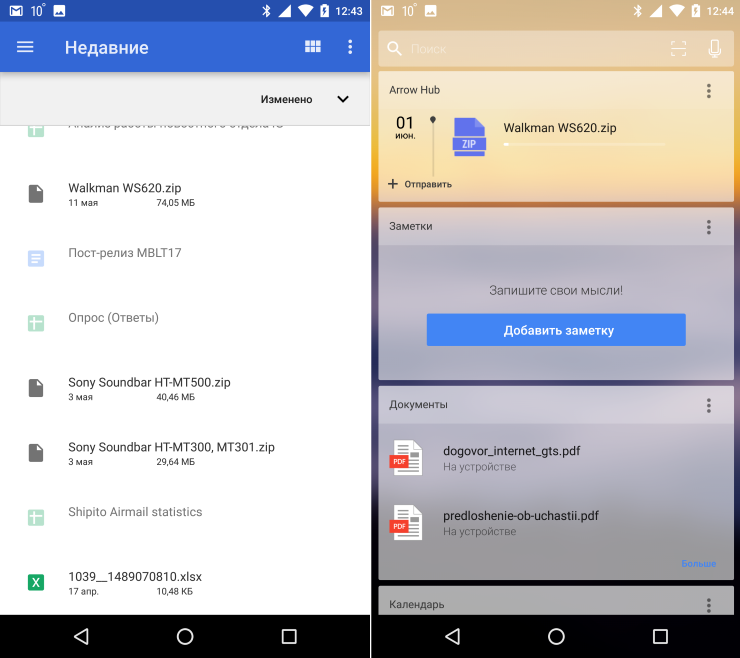
Відправлений файл додасться в спеціальну папку в OneDrive і скопіюється на комп’ютер, а якщо ви виберете буфер обміну, його вміст синхронізується між пристроями.
З чуток, незабаром Microsoft випустить спеціальну утиліту для синхронізації файлів і вмісту буфера обміну між смартфоном і комп’ютером. Вона буде працювати з будь-якими лаунчер, а не тільки Arrow.
Раніше на цьому тижні Microsoft запустила веб-сервіс arrowlauncher.com, призначений для обміну файлами між пристроями. Він працює в браузерах на всіх операційних системах. Для відправки файлу потрібно зайти на сайт, натиснути на + і в стандартному провіднику вибрати те, що ви бажаєте переслати на інший пристрій. Додані файли будуть доступні вам з будь-якого пристрою через браузер, в якому виконаний вхід в обліковий запис Microsoft. Майте на увазі, що цей сервіс працює в тестовому режимі і може глючити.